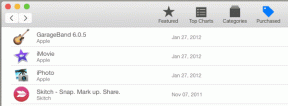Како да поправите грешку не могу да проверим идентитет сервера на иПхоне-у – ТецхЦулт
Мисцелланеа / / April 18, 2023
Грешка Не могу да проверим идентитет сервера може се појавити на вашем иПхоне-у док шаљете или примате е-пошту преко апликације Маил. Можда претпоставите да је то због слабе интернет везе, али узрок проблема може бити другачији. Уз овај водич за решавање проблема, научићете могуће разлоге за проблем Не могу да проверим идентитет сервера који често виђате уз ефикасне методе за његово решавање.

Преглед садржаја
Како да поправите грешку не могу да проверим идентитет сервера на иПхоне-у
Хајде да прво видимо разлоге за ваш проблем у следећем одељку пре него што пређемо на решења за његово решавање.
Зашто стално видим грешку не могу да потврдим идентитет сервера?
Прочитајте могуће разлоге о којима се говори у наставку да бисте сазнали више о грешци:
- Лоша или нестабилна интернет веза
- Небезбедна мрежна веза
- Застарела подешавања иОС оператера
- Грешке у апликацији Маил
- Нетачан датум и време
- Нетачна подешавања мреже
- Застарела апликација Маил
Како да поправим грешку не могу да проверим идентитет сервера на иПхоне-у?
Пре него што зароните у компликованија и техничка решења за решавање сервера не може да се провери Грешка идентитета, вреди испробати једноставне методе за решавање проблема наведене у наставку секције. Ови основни кораци често могу бити ефикасни у решавању проблема, без потребе за напредним техникама.
Метод 1: Основне методе за решавање проблема
Ове основне методе за решавање проблема ће вам помоћи да се решите поменуте грешке која је узрокована привременим грешкама.
1А. Поново покрените иПхоне
Ако наиђете на грешку не може да потврди идентитет сервера, прво поново покрените уређај да бисте поправили мање грешке које би могле довести до овог проблема. Ово је једна од најједноставнијих и најосновнијих метода коју можете испробати. Да бисте сазнали како можете поново покренути свој иПхоне, прочитајте и пратите наш чланак Како поново покренути иПхоне Кс.

1Б. Принудно поново покрените апликацију за пошту
Још један брз и брз начин за решавање овог проблема је принудно поновно покретање апликације иПхоне Маил. Хајде да видимо како то учинити:
Опција И: За иПхоне Кс и новије верзије
1. Превуците нагоре са дна вашег Почетни екран а затим се зауставите на средини екрана. То ће вам показати све апликације које су тренутно покренуте.
2. Провуче до на Преглед апликације за пошту да га затворим.
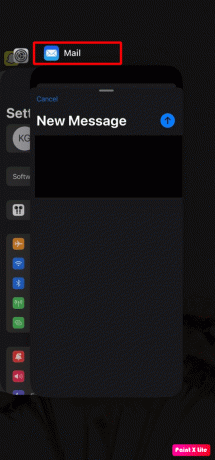
Опција ИИ: За иПхоне 8, иПхоне СЕ и иПод тоуцх
1. притисните Хоме дугме двапут да видите списак пријава који се недавно користе.
2. Провуче до на Преглед апликације за пошту да га на силу затвори.
1Ц. Користите безбедну мрежну везу
Када користите јавна мрежа, ова грешка може доћи до вас. Дакле, саветујемо вам да користите приватну заштићену мрежу да бисте успоставили безбедну и поуздану везу између ваше апликације Маил и жељеног сервера поште.
Такође прочитајте: Како да решите проблеме са мацОС Монтереи Ви-Фи мрежом
Метод 2: Поставите тачан датум и време
Са нетачним подешавањима датума и времена, апликација Маил не може да потврди идентитет сервера поште јер сертификати сервера имају датум и време истека. Ако дође до било каквог проблема при верификацији ових временских параметара, од вас ће бити затражена грешка о којој се расправља. Дакле, паметно је да подешавања датума и времена на вашем иПхоне-у буду аутоматска.
1. Отвори Подешавања апликација на вашем иПхоне.

2. Сада, додирните Генерал.

3. Додирните на Датум време.
4. на крају, укључити прекидач за Подеси аутоматски опцију тако да иПхоне постави тачан датум и време.
Белешка: Ако ова опција не ради, можете је деактивирати и ручно подесити тачан датум и време.
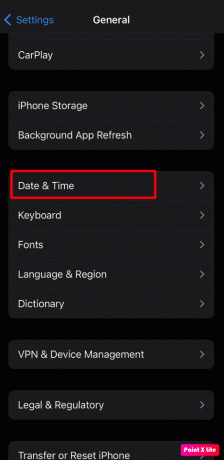
Метод 3: Поново додајте налог за пошту
Још једно могуће решење за проблем идентитета сервера је уклањање вашег налога, а затим његово поновно додавање. Да бисте то урадили, придржавајте се доле наведених корака:
1. Отвори Подешавања на вашем иПхоне-у.
2. Додирните на Пошта > Налози опција.

3. Затим изаберите жељени налог е-поште желите да избришете.
4. Додирните на Обрисати налог опцију и након тога потврдите своју радњу у следећем искачућем прозору.
5. Сада, идите до Подешавања > Пошта.

6. Додирните на Налог > Додај налог опција.
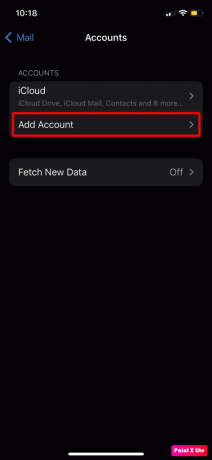
7. Затим, изаберите свој провајдер услуга е-поште.
8. Затим пратите упутства на екрану да додате детаље свог налога и завршите подешавање.
Такође прочитајте: Поправите прекиде Ви-Фи везе када је иПхоне закључан
Метод 4: Ажурирајте подешавања иОС оператера
Понекад застарела подешавања оператера могу довести до проблема са везом, због чега ово не може да потврди грешку идентитета сервера. Да бисте ажурирали ова подешавања, следите ове кораке:
1. Отвори Подешавања на вашем иПхоне-у.
2. Затим додирните Генерал из менија.

3. Сада, додирните на О томе опција.
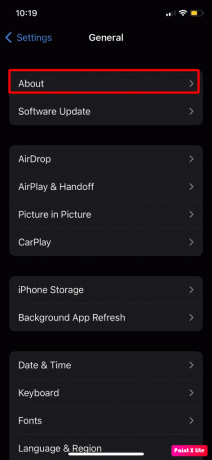
4. Превуците надоле да бисте пронашли и додирните је Царриер опција.
5А. Ако је ажурирање доступно, тапните на ажурирање опција из искачућег прозора.
5Б. Ако су подешавања оператера већ ажурирана, видећете ажурирани детаљи о верзији оператера.
Метод 5: Ажурирајте иОС
Ажурирање ОС вашег уређаја спречава да погрешна подешавања или апликације узрокују различите грешке на вашем уређају. Хајде да видимо кораке за ажурирање иОС-а вашег иПхоне-а:
1. Покрените иПхоне Подешавања апликација.
2. Додирните на Генерал опција.

3. Затим додирните на Ажурирање софтвера опција.

4. Додирните на Преузети и инсталирати опција.
Белешка: Ако се појави порука у којој се тражи да привремено уклоните апликације јер иОС-у треба више простора за ажурирање, додирните Настави или Откажи.

5А. Ако желите да дође до ажурирања одмах, додирните на Инсталирај опција.
5Б. Или, ако додирнете Инсталирај вечерас и укључите свој иОС уређај у напајање пре спавања, ваш уређај ће бити аутоматски се ажурира преко ноћи.
Белешка: Такође имате могућност да касније инсталирате софтвер тако што ћете изабрати да Касније подсети ме.
Такође прочитајте: 11 начина да поправите грешку Визуелна говорна пошта је тренутно недоступна
Метод 6: Онемогућите ССЛ шифровање
Многи корисници иПхоне-а који су наставили да виде грешку не могу да верификују идентитет сервера решили су је тако што су онемогућили ССЛ шифровање. Дакле, можете испробати и ову методу. Да бисте то урадили, прочитајте и следите доле наведене кораке:
1. Идите на иПхоне Подешавања мени.
2. Сада, додирните на Пошта опција.

3. Затим додирните на Рачуни опцију и изаберите проблематичан налог поште ако имате више налога.

4. Након тога, додирните свој идентификација Поруке.
5. Додирните на Напредно и искључи прекидач за Користите ССЛ опција.
Метод 7: Ресетујте мрежна подешавања
Проблем са подешавањима везаним за мрежу такође може изазвати не може да провери грешка идентитета сервера. У таквој ситуацији можете ресетовати мрежна подешавања на свом иПхоне-у. Да бисте ресетовали подешавања мреже на свом уређају, пратите следеће кораке:
Белешка: Информације које се односе на мрежу биће избрисане са вашег иПхоне-а, као што су упаривања Блуетоотх уређаја, Ви-Фи лозинке и имена, поставке мобилне мреже итд.
1. Иди на Подешавања апликацију на вашем уређају.

2. Сходно томе, додирните на Генерал опција.

3. Сада, додирните на Пренесите или ресетујте иПхоне опција.

4. Затим додирните на Ресетуј > Ресетуј мрежна подешавања опција.

Такође прочитајте: Како да поправите ССЛ грешку на иПхоне-у
Метод 8: Ресетујте сва подешавања
Ако ресетовање мреже није поправило грешку не може да провери идентитет сервера, можете ресетовати сва подешавања на свом иПхоне-у. Да бисте се упознали са начином на који то радите, следите доле наведене кораке:
1. Лансирање Подешавања и додирните на Генерал опција.

2. Додирните на Трансфер илиРесетоватииПхоне опција.

3. Додирните на Ресетовати.

4. Додирните на Ресетовање свих подешавања.

5. Пратите упутства на екрану да бисте успешно завршили ресетовање подешавања иПхоне-а.
Метод 9: Вратите иПхоне на фабричка подешавања
Белешка: Ресетовање на фабричка подешавања је екстремна мера и може да уклони све информације и садржај са вашег уређаја. Стога вам се саветује да направите резервну копију података вашег уређаја пре следећих корака.
Последња метода којој можете да прибегнете је ресетовање на фабричка подешавања ако и даље видите грешку не може да се потврди идентитет сервера на вашем иПхоне-у упркос извођењу горњих метода. Пратите наш чланак на Како да ресетујете иПхоне Кс на фабричка подешавања да научите метод за успешно фабричко ресетовање вашег иПхоне-а.

Препоручено:
- Како да видите које слике неко воли на Фејсбуку
- Како уклонити е-СИМ са иПхоне-а
- 10 начина да поправите снимање екрана који није успео да се сачува због 5823 на иПхоне-у
- 14 начина да поправите АОЛ Маил који не ради на Андроид-у и иОС-у
После поправљања овога не може да провери грешку идентитета сервера на вашем иПхоне-у, апликација Маил ће моћи да потврди идентитет сервера е-поште са којим покушава да се повеже. Дакле, можете слати и примати е-пошту без икаквих проблема. Можете навести своје сумње и сугестије у одељку за коментаре испод. Наставите да истражујете нашу веб локацију за такве документе за решавање проблема са иПхоне-ом и видимо се у нашем следећем водичу!
Пете је старији писац у ТецхЦулт-у. Пит воли све ствари у технологији, а такође је и страствени ди-Иер у срцу. Има деценију искуства у писању упутстава, функција и технолошких водича на интернету.